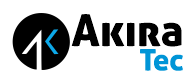Subtotal R$ 0,00
Assistência técnica de qualidade não é fácil de achar. Ainda bem que você tem sempre a Akiratek!
Lá você vai encontrar técnicos especializados que estão prontos para consertar os seus aparelhos eletrônicos.
Por isso, se você tiver algum problema com o seu smartphone, por exemplo, o melhor lugar para consertar é ir na Akiratek.
Afinal de contas, nossos smartphones guardam toda a nossa vida digital.
Isso inclui, é claro, suas preciosas fotos e vídeos.
Mas você sabia que existem alguns truques que vão melhorar sua experiência com o smartphone?
É isso que vamos ver neste artigo. Continue lendo e, no final, saiba mais sobre a Akireatek!
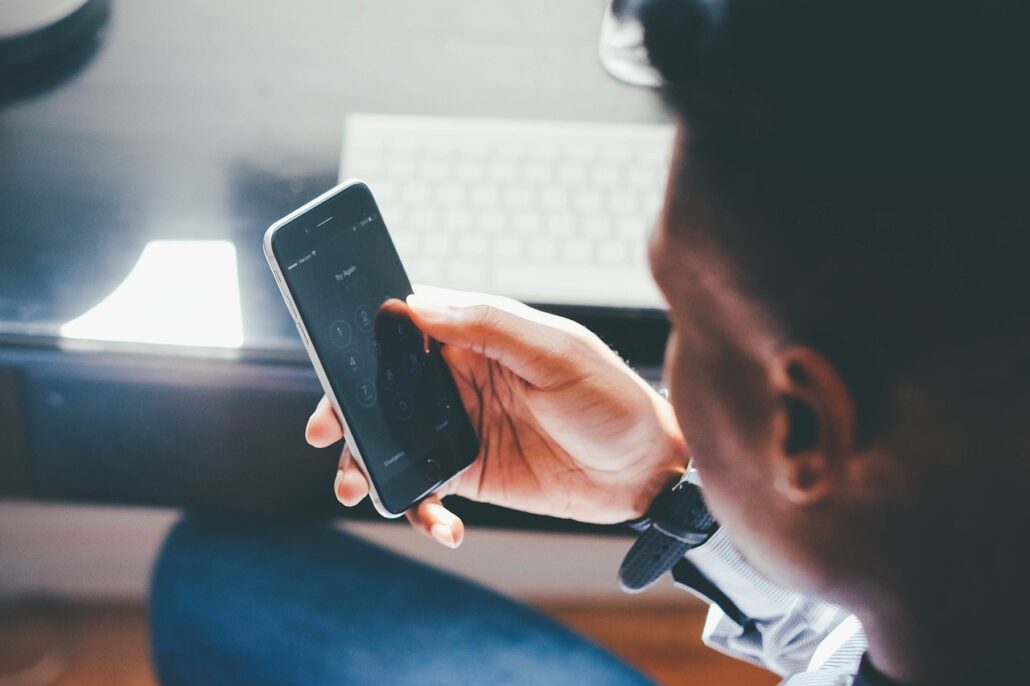
Truques para iPhone e Android
Comece a usar o toque traseiro
Em vez de se atrapalhar nas páginas dos aplicativos, você pode realizar instantaneamente uma tarefa específica com seu telefone.
Decerto, é possível fazer muitas capturas de tela com seu telefone e tocando duas vezes na parte de trás do telefone.
Além disso, se você tiver uma casa inteligente, pode usar para abrir a entrada da garagem ou então acender as luzes.
Em um iPhone 8 ou mais recente, você pode usar o dedo para tocar duas ou três vezes na parte de trás do telefone para acionar uma ação personalizada.
Vá para Configurações > Acessibilidade > Toque > Toque Voltar. Selecione Toque duplo ou Toque triplo.
A partir daí, escolha uma ação específica.
Embora isso seja útil, aviso que você pode desencadear uma ação acidentalmente de vez em quando.
Configure atalhos para seus aplicativos mais usados
Quer adicionar um atalho para um aplicativo específico à sua tela inicial?
Nem todos os aplicativos possuem atalhos, mas você pode descobrir mantendo pressionado o aplicativo.
Veja como fazer isso no Android:
- Pressione um aplicativo e levante o dedo. Se o aplicativo tiver atalhos, eles aparecerão.
- Toque e segure o atalho.
- Mova o atalho para onde desejar e levante o dedo.
No seu iPhone, este é um atalho muito útil.
Pressione o ícone do aplicativo Mensagens e você verá algumas de suas conversas.
Selecione e segure um dos seus contatos com mais mensagens.
Arraste-o para sua tela inicial. Agora você toca nesse botão para bater um papo.
Tem mais um truque legal. Quando você estiver tentando encontrar um aplicativo em seu telefone, pare de ir de uma página para outra.
No seu iPhone, deslize para a direita até que uma barra de pesquisa apareça na parte superior.
Em seguida, digite o nome do aplicativo que deseja usar.
No Android, deslize do meio da tela para cima. Na gaveta de aplicativos, toque em Pesquisar.
Pare de perder ótimas fotos
Se você já tentou tirar uma boa foto de seus filhos brincando, sabe como é difícil capturar movimentos.
O modo Burst permite que sua câmera tire fotos mais rápido do que seria humanamente possível.
Você obtém várias fotos a cada segundo e pode selecionar suas favoritas para mantê-las.
Toque e segure o botão do obturador se você tiver um iPhone X ou anterior. Deslize o botão do obturador para a esquerda se você tiver um iPhone Xs ou posterior.
De qualquer forma, levante o dedo para interromper o modo burst.
Em seguida, selecione as fotos que deseja manter tocando em Disparo contínuo > Selecionar > Concluído.
Em telefones Android, mantenha pressionado o botão do obturador da câmera para ativar o modo burst.
Livre-se da desordem
Quando foi a última vez que você acessou todas as guias do navegador do seu telefone?
Não perca tempo examinando-os um por um.
No Android, abra o Chrome. Toque no número próximo à barra de URL para ver uma grade com todas as suas guias.
Toque no menu de três pontos e selecione Fechar todas as guias.
Em um iPhone, você pode fazer o mesmo no Safari.
Toque no ícone com duas caixas sobrepostas no canto inferior direito.
Um menu irá aparecer. Escolha Fechar todas as guias.
Falando em seu navegador, vale a pena limpar os cookies. Toque ou clique aqui para ver as etapas para fazer isso no navegador móvel de sua preferência.
Use seu iPhone como uma lupa
A última vez que tive que ler um pequeno número de série, lembrei-me de como é útil usar a lupa integrada do iPhone.
Chega de apertar os olhos e ficar forçando a vista.
Vá para Configurações > Acessibilidade > Lupa e ligue-a. Agora sua Lupa é um atalho de acessibilidade. Isso também funciona em iPads.
Para acessá-lo rapidamente quando precisar, adicione-o ao seu Centro de Controle. Vá para Configurações > Centro de Controle > Personalizar Controles.
Toque no botão + ao lado de Lupa. Você verá o ícone da lupa no Centro de controle ao deslizar de cima para baixo na tela.
Corrija o Google Assistente
O seu assistente inteligente está sempre errando os nomes? Pode parecer bobagem ensinar seu telefone a pronunciar um nome.
Faça uma alteração para que o Google entenda você na primeira vez, quando você ligar para alguém no futuro.
Diga: “Ok Google, abra as configurações do Assistente”.
Escolha Você e toque em Seu pessoal > Adicionar pessoa.
Selecione um contato.
Em “Pronúncia do nome”, escolha Grave sua própria > Gravar.
Escolha Reproduzir para ouvi-lo e toque em Salvar para finalizar.
Você pode fazer o mesmo com o Siri em um iPhone. Toque ou clique aqui e vá até o número 7 para ver as etapas.
Assine documentos de maneira rápida
Quando alguém lhe envia por e-mail um documento que você precisa assinar, você não precisa imprimi-lo, assiná-lo e digitalizá-lo.
Basta usar seu iPhone. Primeiro, baixe o PDF, clique no ícone da caneta no canto superior direito e assine com a tela sensível ao toque.
Clique em Concluído no canto superior esquerdo da tela.
Você pode responder ao e-mail com o anexo recém-assinado.
Se você usa o AirDrop, pode compartilhar os documentos assinados com outros dispositivos Apple.
Exclua sua gravação
A Siri e o Google Assistant emitem ruídos distintos, para que você saiba quando os ativou acidentalmente.
Para impedir que o Google Assistente grave o resto da sua conversa, diga: “Isso não foi para você”. Isso exclui tudo o que acabou de começar a gravar.
Você pode dizer o mesmo para a Siri, mas saiba que a Apple não disse oficialmente se essa frase apaga sua gravação anterior da memória.
Meça ou nivele qualquer coisa
Quer ver se algo está nivelado? Pegue seu iPhone e abra o aplicativo Measure.
Este aplicativo útil usa realidade aumentada para transformar seu dispositivo em uma ferramenta de medição fantástica.
É simples de usar. Digamos que você queira medir um quadro. Abra o aplicativo e toque na tela em um lado do quadro.
Digitalize seu telefone pela moldura e toque na extremidade oposta. A medição aparecerá na tela.
Talvez seja necessário mover o dispositivo para que a câmera possa capturar as dimensões de um objeto.
Salve sua medição tocando em Copiar, que adiciona os números à sua área de transferência.
Obtenha legendas quando um vídeo ou áudio for reproduzido
Se você estiver tendo problemas para entender alguma coisa ou estiver em um lugar barulhento, experimente a legenda ao vivo do Android.
Use-os para podcasts, vídeos do YouTube ou até mesmo chamadas telefônicas.
Este recurso está disponível no Pixel 2 e mais recente e em alguns outros telefones Android selecionados.
Pressione o botão de volume.
Nos controles de volume, toque no ícone Legenda ao vivo.
As legendas ao vivo agora estão ativadas para todas as mídias no seu dispositivo.
Para desligar as legendas ao vivo, pressione o botão de volume e toque no ícone da legenda ao vivo novamente.
Gosto das dicas, elas decerto podem ser bem úteis para você.
Mas se o seu smartphone der algum problema, leve na Akiratek. Vamos conhecer mais sobre ela a seguir.
Conserto de Smartphone É na Akiratek
A Akiratek possui 40 anos de experiência no mercado.
E de fato continua fazendo clientes e amigos, devido à alta competência dos profissionais que lá trabalham.
Aliás, lá você encontrará peças com qualidade, de todas as marcas e modelos, e previamente testadas.
Por isso, todos os reparos vêm com garantia.
Certamente, o ponto principal da Akiratek é a agilidade.
Decerto, com 90% dos reparos feitos na hora, você não fica sem o seu smartphone.
Afinal de contas, sabemos como isso é desagradável.
Você também pode encontrar diversos produtos.
- CARREGADORES
- SUPORTES
- FONE DE OUVIDOS HEADSET
- VÍDEO GAMES
- CONTROLES
- CAIXAS DE SOM
- CAPAS PARA CELULAR
- POWER BANK
- CARREGADOR VEICULAR
- HOVERBOARD
- ACESSÓRIOS PARA GAMERS
- VIDEOGAMES
- DRONES
- CÂMERAS DE SEGURANÇA
E claro, dará toda a assistência no conserto de smartphone!
E se você deseja conhecer mais os produtos da Akiratek, basta clicar aqui!
A melhor loja de eletrônicos do Rio Grande do Sul é a Akiratek!
Onde encontrar AKIRATEK em:
Porto Alegre
- Loja Carrefour – Rua Albion, nº 111, bairro Partenon;
- Loja Carrefour Passo d’Areia – Avenida Plínio Brasil Milano, nº 2343, bairro Passo d’Areia.
Canoas
- Loja CNS – Carrefour Canoas: Rua Mathias Velho, nº 555, bairro Mathias Velho.
Gravataí
- Loja GRV – Carrefour Gravataí: Avenida Dorival Cândido Luz de Oliveira, nº 165, Bairro Cohab.
Caxias do Sul
- Loja CXS – Carrefour Caxias do Sul: Rodovia RS 122 km, 12.5 km, lt2, Qd 2401, bairro Distrito Industrial.
Santa Maria
- Loja SMA – Carrefour Santa Maria: Avenida Rio Branco, nº 732, Centro.
Por isso, se você mora em qualquer parte do Brasil, saiba que você pode entrar em contato com a Akiratek pelo Instagram e conhecer todas as promoções e novidades: @akirateklojas.
Mas não é apenas isso: você pode falar direto com a Akiratek pelo WhatsApp: 51 99571 6769.